Tartalomjegyzék
A Windows 10-ben (akárcsak a Windows 8-ban) a Windows Store alkalmazás jelentős alkalmazás a Windows 10 PC vagy Tablet számára, mivel ez kínálja és kezeli a különböző Store alkalmazásokat, amelyeket a Windows 10 alapú eszközre telepít. Ez az útmutató azoknak a felhasználóknak készült, akik szeretnék letiltani a különböző Windows 10 Store alkalmazásokat, mert haszontalannak találják őket, vagy nem akarják, hogy elérhetetlenek legyenek a Windows 10 PC felhasználók számára.

Megjegyzések azon felhasználók számára, akik csak a Windows 10 Store alkalmazást szeretnék letiltani/blokkolni:
Windows 8 vagy 8.1 alapú rendszerben, ha csak a Windows Store alkalmazást szeretné letiltani, miközben az összes többi alkalmazást engedélyezve tartja a Store-ból, akkor a feladat elvégzéséhez a cikkben említett módszerek egyikét kell alkalmaznia.
- Kapcsolódó cikk: A Windows Store letiltása a Windows 8 és 8.1 rendszerben
Sajnos a Windows 10 alapú eszközökön nincs érvényes módja annak, hogy csak a Windows Store alkalmazást blokkolja, miközben az összes többi Store alkalmazást engedélyezve és elérhetővé teszi a felhasználók számára. Tehát, ha a Windows Store alkalmazást szeretné letiltani a Windows 10-ben, a Windows 10 verziójának megfelelően a következő lehetőségek állnak rendelkezésére:
- Windows 10 Pro: Az első lehetőség egy Windows 10 PRO rendszerben az, hogy az alábbi utasításokat követve MINDEN Windows Store alkalmazást letilt a rendszerben. A második lehetőség az, hogy teljesen eltávolítja a Windows Store alkalmazást a rendszerből.) Windows 10 Home: A Windows Store alkalmazás teljes eltávolítása (eltávolítása).. Windows 10 Enterprise vagy Windows RT vagy Windows Server 2012 : Ezekben a kiadásokban letilthatja a Windows Store alkalmazást a helyi csoportházirend-szerkesztőben (gpedit.msc) a következő cikk utasításait követve: Hogyan lehet letiltani a Windows Store alkalmazást a Windows 8 és 8 rendszerben?
Ez a bemutató részletes utasításokat tartalmaz arra vonatkozóan, hogyan blokkolhatja az összes Windows 10 Store alkalmazást (beleértve a Windows Store alkalmazást is) a Windows 10 PRO számítógépén.
Az összes Store alkalmazás és Windows Store letiltása a Windows 10 Pro rendszerben.
A Windows 10 áruházi alkalmazások a helyi csoportházirend-szerkesztővel letilthatók, de csak akkor, ha telepítve van a Windows 10 Pro:
1. Egyidejűleg nyomja meg a Windows kulcs + R billentyűkkel nyissa meg a ' Fuss ' parancsdoboz.
2 A futtatási parancsdobozba írja be: gpedit.msc és nyomja meg a Írja be a címet. a helyi csoportházirend-szerkesztő megnyitásához.
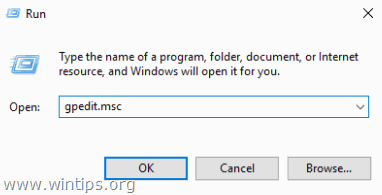
3. A csoportházirend-szerkesztőben navigáljon a következő beállításhoz: *
- Számítógép konfigurációja > Adminisztratív sablonok > Windows-összetevők > Áruház
Megjegyzés: Ha a Áruház beállítás hiányzik, akkor távolítsa el a " Biztonsági frissítés a Microsoft Windowshoz KB3147458 ", a telepített frissítésekből, a következő cikk utasításait követve: Hogyan javítható az "Erőforrás '$(string.RequirePrivateStoreOnly" hiba és a "Store" beállítás(ok) visszaállítása a Windows 10 Pro csoportházirend-szerkesztőben.
4. A jobb oldali ablaktáblán dupla kattintással nyissa meg a " Az összes alkalmazás letiltása a Windows Store-ból " beállítások.
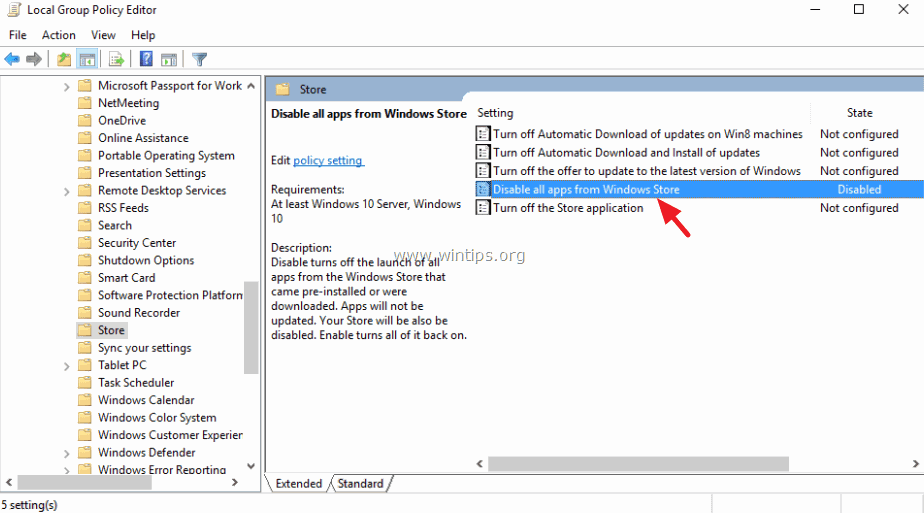
5. Ellenőrizze a Mozgáskorlátozottak rádiógombot, és kattintson a OK .
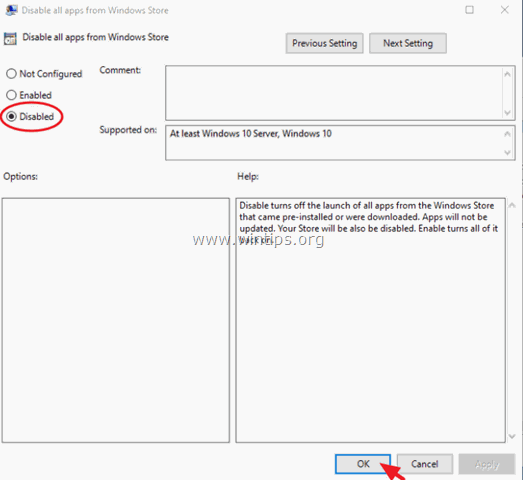
6. Bezárás Csoportházirend-szerkesztő.
7. Újraindítás a számítógépét.
- Mostantól kezdve, amikor megnyitja a Windows Store alkalmazást, a következő információs üzenetet kapja: " Ezt az alkalmazást a rendszergazda letiltotta. ".
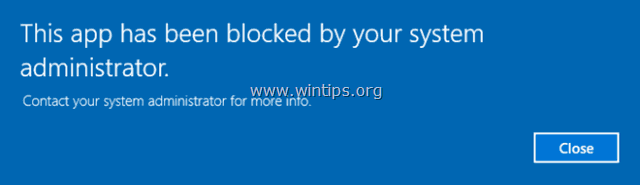
Kész vagy! Tudasd velem, ha ez az útmutató segített neked, és írd meg a tapasztalataidat kommentben. Kérlek, lájkold és oszd meg ezt az útmutatót, hogy másoknak is segíts.

Andy Davis
Rendszergazda blogja a Windowsról





